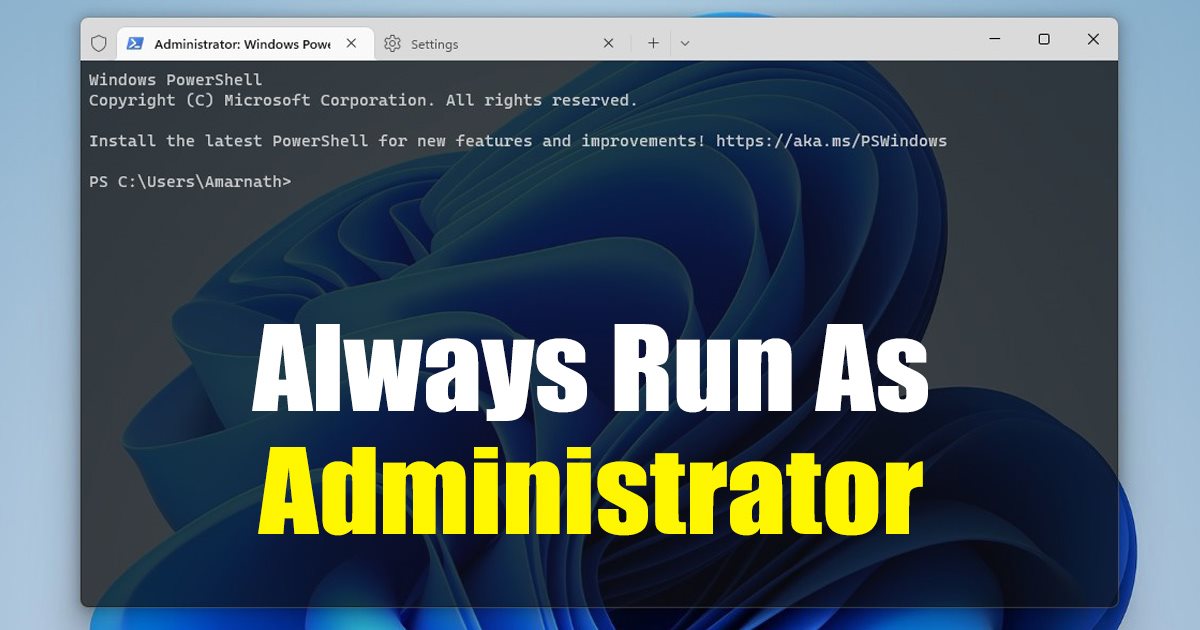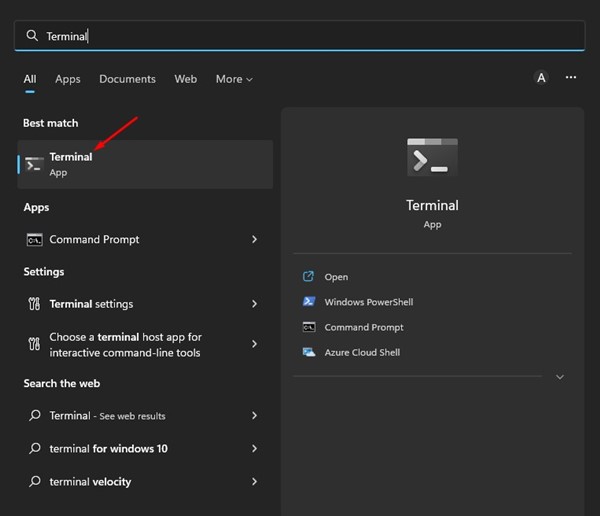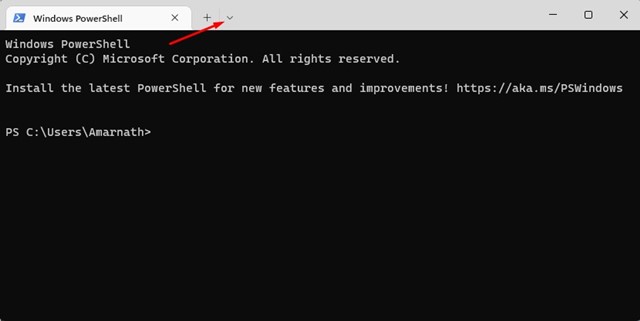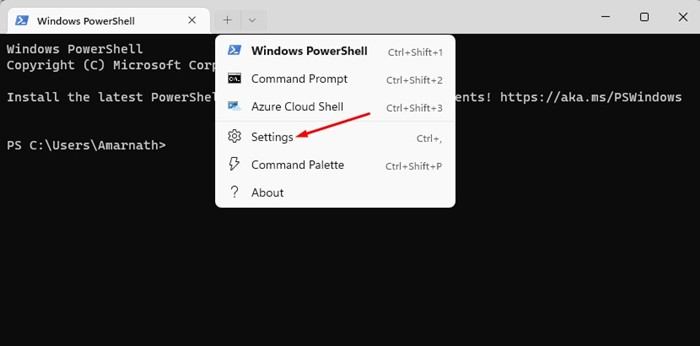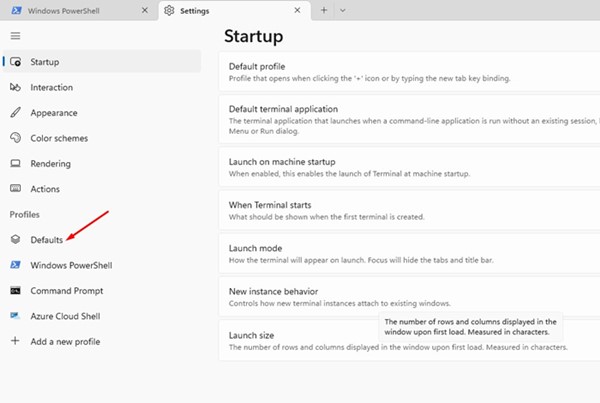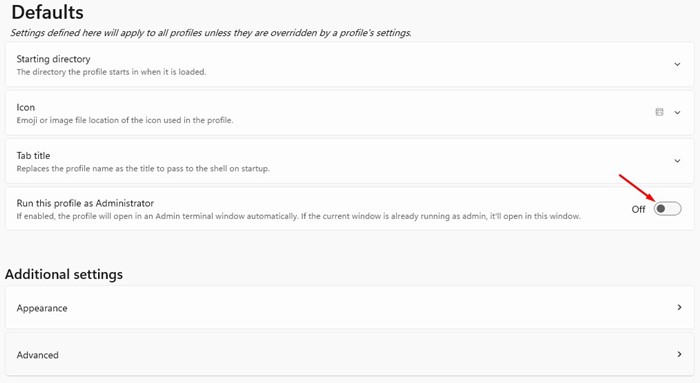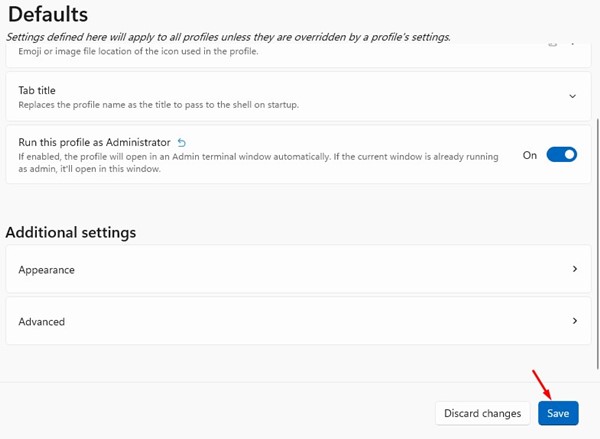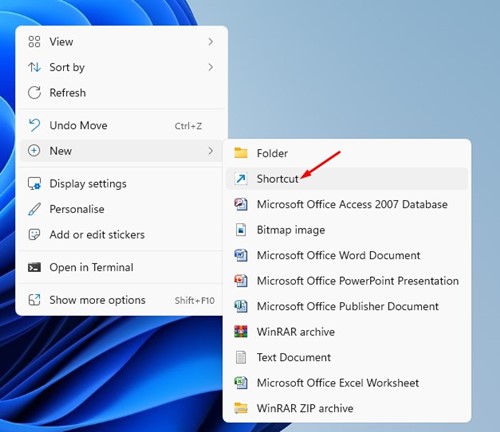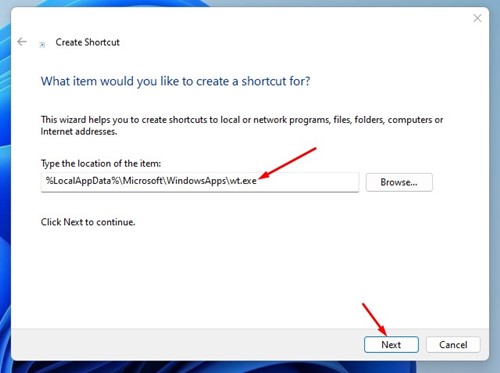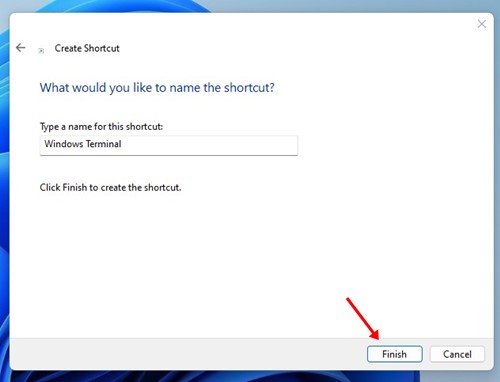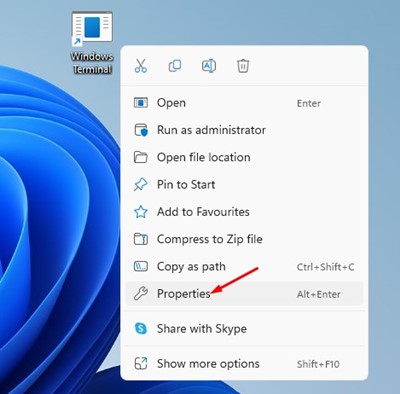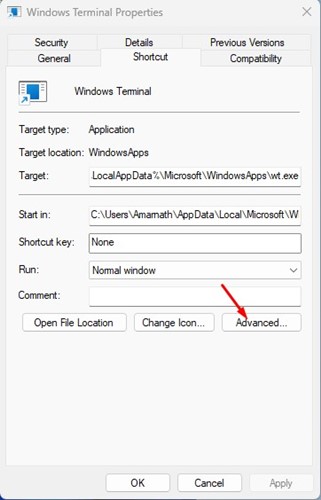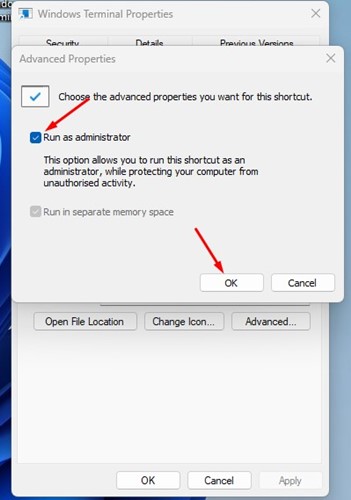Если вы профессиональный пользователь, вы, вероятно, знаете приложение Windows Terminal, которое поставляется с Windows 11. Новое приложение Windows Terminal обеспечивает доступ ко всем инструментам командной строки, таким как командная строка, PowerShell и Azure Cloud Shell.
Хотя новый инструмент полезен, поскольку позволяет получить доступ ко всем профессиональным инструментам из одного места, по умолчанию он всегда работает в пользовательском режиме. При внесении изменений в системные настройки или защищенные папки иногда может потребоваться запускать инструменты командной строки от имени администратора.
К счастью, приложение Windows Terminal в Windows 11 можно настроить так, чтобы он всегда работал в режиме администратора. Если вы настроили терминал Windows всегда запускать от имени администратора, вам не нужно вручную запускать все инструменты командной строки от имени администратора.
Читайте также: Как изменить цветовую схему и шрифт в терминале Windows
Содержание
Как всегда запускать терминал Windows от имени администратора
Существует несколько способов заставить приложение Windows Terminal всегда запускаться от имени администратора; вы можете изменить настройки терминала или создать ярлык. Вот два лучших способа всегда запускать терминал Windows от имени администратора в Windows 11.
Всегда открывать терминал от имени администратора
Здесь мы внесем несколько изменений в настройки терминала Windows, чтобы всегда запускать его от имени администратора. Выполните несколько простых шагов, о которых мы рассказали ниже.
1. Сначала нажмите на поиск Windows 11 и введите Терминал. Затем откройте приложение Windows Terminal из списка.
2. Когда откроется терминал Windows, нажмите раскрывающееся меню на вкладке, как показано ниже.
3. В появившемся меню нажмите Настройки.
4. В настройках нажмите По умолчанию в разделе Профили.
5. С правой стороны прокрутите вниз и включите переключатель для «Запускать этот профиль от имени администратора».
6. После внесения изменений нажмите кнопку Сохранить.
Вот и все! Это заставит Windows Terminal всегда запускать такие профили, как командная строка, PowerShell и т. д., от имени администратора.
Создайте ярлык на рабочем столе, чтобы открыть терминал Windows от имени администратора
Что ж, если вы используете более старые сборки Windows 11, вы не найдете опцию «Запустить этот профиль от имени администратора». Следовательно, вам необходимо создать ярлык на рабочем столе для той же цели.
1. Прежде всего нажмите в любом месте рабочего стола и выберите Создать >Ярлык.
3. Теперь в поле «Введите имя для этого ярлыка» введите Windows Terminal и нажмите кнопку Готово.
4. Теперь щелкните правой кнопкой мыши только что созданный ярлык Windows Terminal и выберите Свойства.
5. В свойствах терминала Windows нажмите Дополнительно.
6. В разделе «Дополнительные свойства» установите флажок Запуск от имени администратора и нажмите кнопку ОК.
Вот и все! Вот как вы можете создать ярлык на рабочем столе для терминала Windows, чтобы всегда запускать его от имени администратора.
Читайте также: Загрузите последнюю версию терминала Windows
Хотя мы поделились методами для Windows 11, пользователи Windows 10 всегда должны выполнять одни и те же действия, чтобы запускать терминал Windows от имени администратора. Вот и все о том, как всегда запускать терминал Windows от имени администратора в Windows 11. Если вам нужна дополнительная помощь, дайте нам знать в комментариях ниже.